MP3
- 1. Anderes Format zu MP3 konvertieren+
-
- 1.1 WAV zu MP3
- 1.2 MP4 zu MP3
- 1.3 Youtube Playlist zu MP3
- 1.5 MOV zu MP3 auf Mac
- 1.6 QuickTime zu MP3
- 1.7 M4P zu MP3
- 1.8 MIDI zu MP3
- 1.9 Spotify Playlist zu MP3
- 1.11 MKV zu MP3
- 1.12 Facebook Video zu MP3
- 1.13 M4R zu MP3
- 1.14 AVI zu MP3
- 1.15 Voice zu MP3
- 1.16 Free MP4 zu MP3 Konverter
- 1.17 Opus zu MP3
- 1.18 WMA zu MP3 auf Mac
- 1.20 DTS zu MP3
- 1.21 VOB in MP3
- 1.22 M4A zu MP3 auf Mac
- 1.23 DVD zu MP3
- 1.24 WMA zu MP3
- 1.25 M4A zu MP3
- 1.26 FLAC zu MP3 mit VLC
- 2. MP3 zu anderem Format konvertieren+
- 3. MP3 Tools & Tipps+
-
- 3.1 MP3 Konverter
- 3.2 MP3 Player
- 3.3 MP3 auf YouTube Hochladen
- 3.4 Vocals von MP3 Entfernen
- 3.5 Audacity zu MP3 Exportieren
- 3.6 MP3 in Windows Media Player
- 3.7 iTunes zu MP3 konvertieren
- 3.8 Kostenloser Youtube zu MP3 Converter
- 3.9 Online Video zu MP3 Converter
- 3.10 Top MP3 zu Text Converter
- 3.11 MP3 zu AVI konvertieren
- 3.13 AAC zu MP3 in iTunes
- 3.14 MP4 zu MP3 in iTunes
- 3.15 Youtube MP3 Downloader für iPhone
- 3.16 Top 5 MP3 Cutter
- 4. Andere Audio-Formate+
- Laden Sie UniConverter herunter, um Videos zu konvertieren:
Stehen für Videoobjekt,VOB ist ein Container-Dateiformat in DVD-Video-Medien. MPEG-2-Codec wird zum Kodieren von VOB-Dateien verwendet und diese enthalten vollständige Informationen auf der DVD einschließlich Video, Audio, Untertitel, DVD-Menüs und andere.Wenn Sie viele DVDs gesammelt haben, Sie können viele entsprechende VOB-Dateien über Konvertieren oder andere Methoden erhalten. Also, Möchten Sie das Beste aus Ihren riesigen DVD-Sammlungen herausholen (sowohl VOB-Dateiformulare als auch DVD-Disk-Formulare)? Ja, Es ist ohne Zweifel eine gute Idee, VOB in MP3 zu konvertieren oder DVD in MP3 konvertieren um sie auf Ihre tragbaren MP3-Player zu übertragen, um sich jederzeit und überall zu vergnügen. Jetzt, lass mich dir zeigen, wie man VOB in MP3 umwandelt und DVD in MP3 umwandelt.
- Teil 1. Wie man VOB in MP3 auf Mac im Stapel konvertiert
- Teil 2. Wie man VOB zu MP3 unter Windows konvertiert
- Teil 3. Kostenloser VOB zu MP3 Converter: Wie man VOB in MP3 Online konvertiert
Teil 1. Wie man VOB in MP3 auf Mac im Stapel konvertiert
Ob Sie VOB in MP3 konvertieren möchten oder direkt MP3 von einer DVD extrahieren, Sie können alles leicht mit einem ausgezeichneten VOB zu MP3 Konverter machen — UniConverter (originally Wondershare Video Converter Ultimate) für Mac (Wondershare UniConverter). Ansonsten, Es gibt zwei weitere Gründe, warum ich diese smarte App empfehlen möchte. Eine davon ist, Ihnen zu helfen, die Audiospuren von Videodateien ohne Verlust der Audioqualität zu erhalten, die andere Möglichkeit besteht darin, ein beliebiges Segment der gesamten Audiospur in eine einzige Datei zu übertragen, welches ist eine bemerkenswerte Funktion für Musikliebhaber, die alle Songs auf einer Musik-DVD aufteilen möchten.
Hauptmerkmale für Wondershare VOB zu MP3 Converter:
 Wondershare UniConverter - Beste VOB zu MP3 Converter für Windows / Mac (Sierra enthalten)
Wondershare UniConverter - Beste VOB zu MP3 Converter für Windows / Mac (Sierra enthalten)

- Unterstützt die Dateikonvertierung für über 1000 Formate einschließlich VOB in MP3.
- Konvertieren Sie mehrere VOB-Dateien im Batch ohne Qualitätsverlust in MP3.
- Konvertieren Sie VOB - Dateien in optimierte Presets für fast alle Geräte wie iPhone, iPad, HuaWei - Telefon usw.
- Verlustfreie VOB-zu-MP3-Konvertierung mit 30fach höherer Geschwindigkeit als herkömmliche Konverter mit einzigartiger APEXTRANS-Technologie.
- Leistungsstarke Bearbeitungswerkzeuge helfen beim Anpassen Ihrer Videos, wie Zuschneiden, Zuschneiden, Hinzufügen von Wasserzeichen, Untertiteln usw.
- Brennen und passen Sie Videos mit kostenlosen DVD-Menüvorlagen auf Ihre DVD oder Blu-ray Disc an.
- Videos von YouTube und anderen über 10.000 Video-Sharing-Websites herunterladen oder aufnehmen.
- Übertragen Sie Videos vom Computer direkt auf iPhone, iPad und andere Geräte und umgekehrt.
- Vielseitige Toolbox: Fügen Sie Videometadaten, GIF-Maker, Video auf TV, VR-Konverter und Bildschirmrecorder ein.
- Unterstütztes OS: Windows 10/8/7/XP/Vista, mac OS 10.15 (Catalina), 10.14, 10.13, 10.12, 10.11(El Capitan), 10.10, 10.9, 10.8, 10.7, 10.6
Schritte zum Konvertieren von VOB in MP3 im Stapel mit Wondershare UniConverter für Mac (Wondershare Video Converter Ultimate für Mac):
Schritt 1 Starten Sie UniConverter (originally Wondershare Video Converter Ultimate) für Mac und laden Sie VOB-Dateien.
Sobald Sie Wondershare VOB in MP3-Konverter auf Ihrem Mac-System heruntergeladen und installiert haben, Starten Sie es und gehen Sie standardmäßig zur Registerkarte Konvertieren. Als nächstes müssen Sie VOB-Dateien von Ihrem Mac hinzufügen, was Sie tun können, durch klicken +Dateien hinzufügen. Importieren Sie mehrere Dateien oder einen Ordner nach Bedarf.
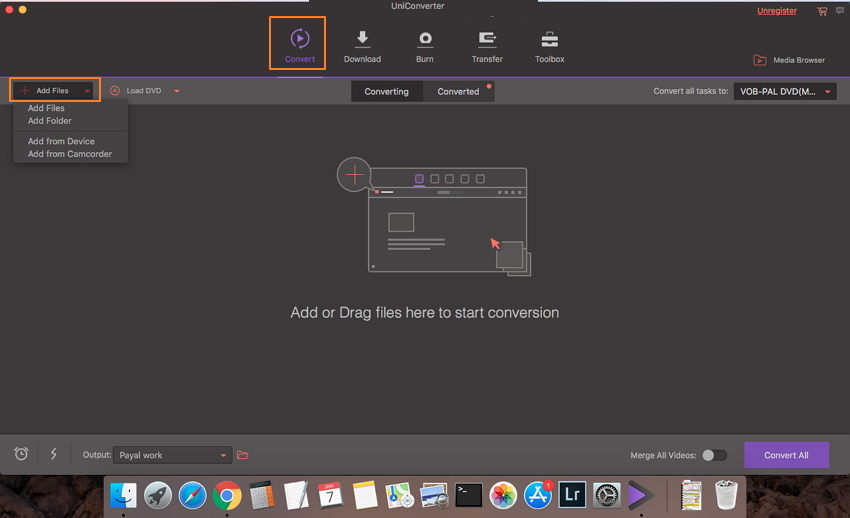
Schritt 2 Wählen Sie MP3 als Ausgabeformat.
Als nächstes klicken Sie auf und öffnen Sie das Dropdown-Menü neben Alle Aufgaben konvertieren in:, von der Registerkarte Audio, wählen Sie MP3 und die gewünschte Audioqualität als Ausgabeformat.
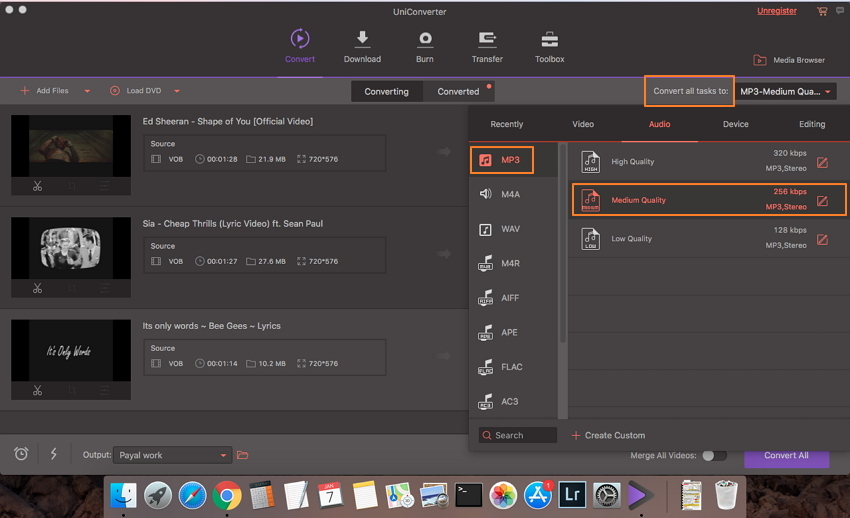
Schritt 3 Starten Sie die Konvertierung von VOB-Dateien in MP3.
Der Ausgabeordner gibt den Zielordner an, in dem Sie die konvertierte Datei speichern möchten. Wählen Sie den gewünschten Ort. Endlich, Klicken Sie auf Alle konvertieren, um mit der Umwandlung von VOB in MP3 zu beginnen.
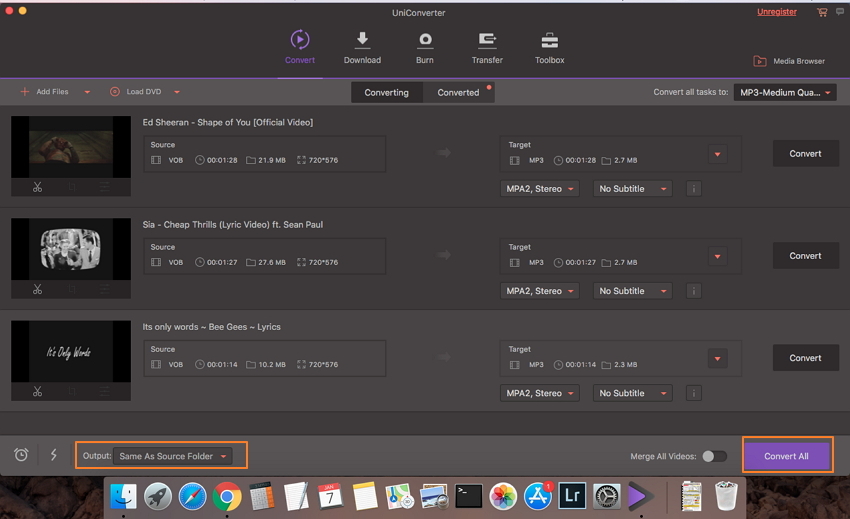
Teil 2. Wie man VOB zu MP3 unter Windows konvertiert
Aus der Liste der Funktionen, Funktionen und Benutzerfreundlichkeit, Daraus kann geschlossen werden, dass Wondershare UniConverter ist definitiv eine der besten Software für alle Video und Konvrtierung Anforderungen. Genau wie seine Mac-Version, die Software funktioniert auch hervorragend auf Windows PC. Mit ein paar einfachen Klicks, Sie können VOB-Datei in Windows 10/8/7 in Superqualität in MP3 konvertieren. Der VOB zu MP3 Konverter kostenloser Download ist wie folgt verfügbar.
Schritte zum Konvertieren von VOB in MP3 unter Windows mit Wondershare UniConverter:
Schritt 1 Öffnen Sie UniConverter (originally Wondershare Video Converter Ultimate) und importieren Sie VOB-Dateien.
Öffnen Sie den Windows VOB to MP3 Converter auf Ihrem PC und klicken Sie auf +Dateien hinzufügen von der Registerkarte Konvertieren auf der Hauptoberfläche. Ein Dialogfeld wird angezeigt, in dem Sie VOB-Dateien von Ihrem PC aus durchsuchen und hinzufügen können. Alternative, Sie können auch die gewünschten Dateien ziehen und ablegen.
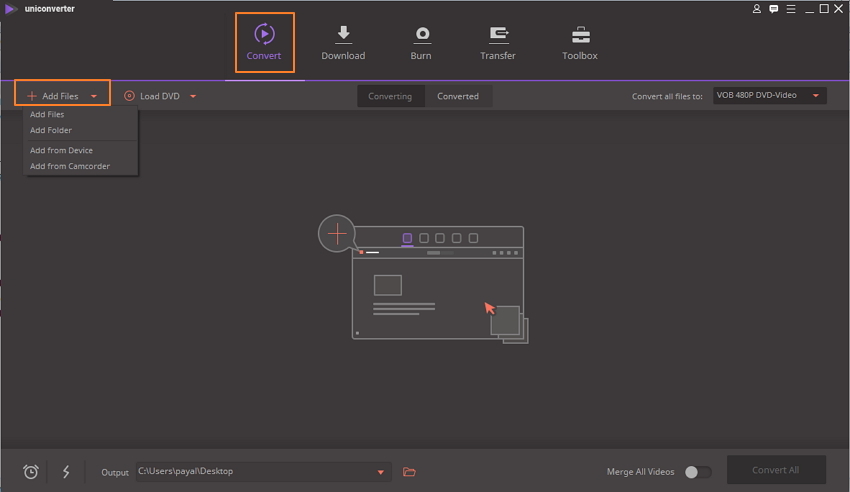
Schritt 2 Wählen Sie MP3 als Ausgabeformat für die Konvertierung von VOB in MP3.
Der nächste Schritt ist die Auswahl des Ausgabeformate. Öffnen Sie das Dropdown-Symbol neben Konvertiere alle Dateien in: in der oberen rechten Ecke. Wählen Sie das MP3 Format von der Registerkarte Audio. Sie müssen auch die Audioqualität auswählen von – Hoch, Mittel, und Niedrig Optionen. Wenn Sie die Datei auf einem bestimmten Gerät wiedergeben möchten, Sie können das Zielformat auch über die Registerkarte Gerät auswählen.
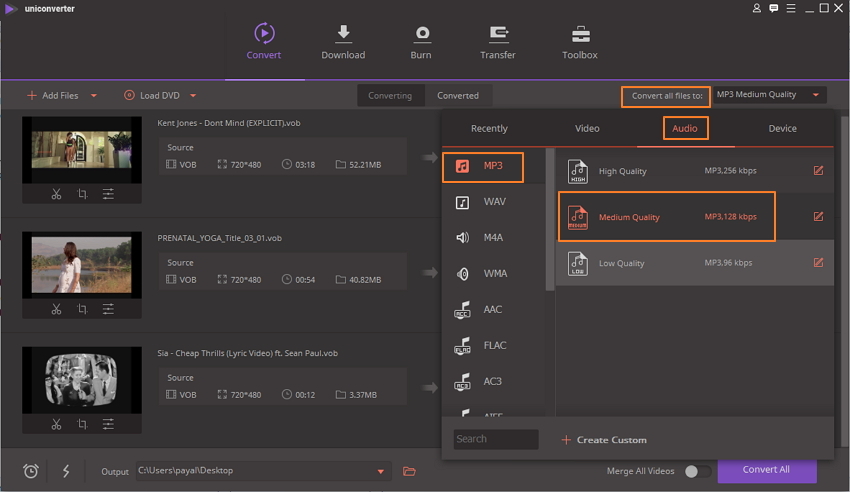
Schritt 3 Konvertieren Sie VOB in MP3 unter Windows.
Auf der Registerkarte Output, Sie können den Zielordner auswählen, in dem Sie die konvertierten MP3-Dateien auf Ihrem PC speichern möchten. Abschließend drücken Sie Alle konvertieren, um die Batch-VOB in MP3-Konvertierung zu starten.
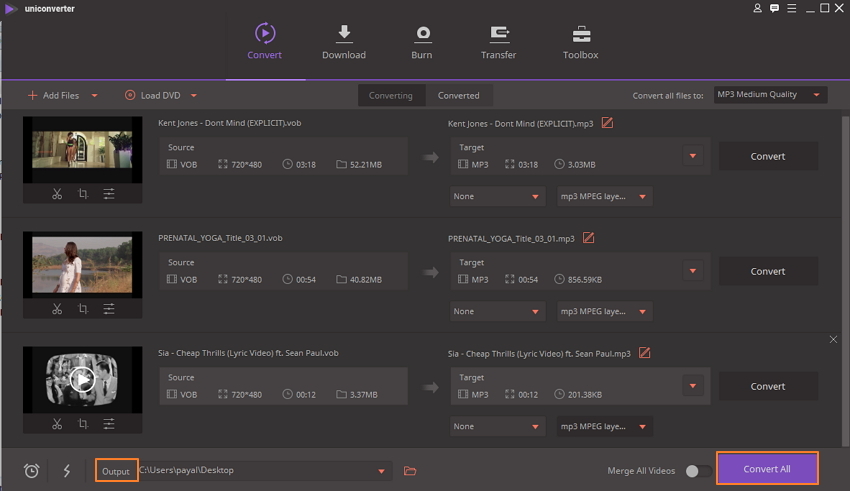
Wenn Sie diesen VOB-Datei-zu-MP3-Konverter verwenden, können Sie die gewünschten Dateien ohne Probleme extrahieren.
Teil 3. Kostenloser VOB zu MP3 Converter: Wie man VOB in MP3 Online konvertiert
Professionelle VOB zu MP3 Converter werden meist bezahlt und kommt mit erweiterten Funktionen verpackt. IWenn Sie grundlegende Konvertierungsbedürfnisse haben und sich nicht für kostenpflichtige Programme entscheiden möchten, Sie können für VOB zu MP3 Online-Tools gehen, die in der Regel kostenlos sind. Ein solches anständiges Programm ist AConvert.
Mit einfach zu bedienender Oberfläche, das Programm erlaubt das Hinzufügen von VOB-Dateien von Ihrem PC oder deren URL. Die Abtastrate und die Audio-Bitrate können bei Bedarf auch mit AConvert ausgewählt werden.Maximal 200 MB Dateigröße können zur Konvertierung in das Programm hochgeladen werden. Es ist kein Software-Download oder eine Installation erforderlich, da AConvert online auf Ihrem PC-Browser funktioniert. Eine Reihe von Audioformaten wie MP3, WMA, WAV, OGG und andere werden unterstützt. Nach der Konvertierung kann die Datei entweder von der Programmoberfläche heruntergeladen oder direkt in Google Drive oder Dropbox gespeichert werden.
Schritte zum Konvertieren von VOB in MP3 online benutzende AConvert:
Schritt 1: Öffnen Sie https://www.aconvert.com/audio/vob-to-mp3/ auf Ihrem PC-Browser.
Schritt 2: Klicken Sie auf "Datei auswählen", um VOB-Dateien vom lokalen PC zu hinzufügen. Sie können auch eine Datei-URL hinzufügen.
Schritt 3: Wählen Sie MP3 als Zielformat. Wenn benötigt wählen Sie Audiobitrate und Abtastrate. Sie können auch die Option "Nicht ändern" wählen.
Schritt 4: Endlich, Klicken Sie auf "Jetzt konvertieren", um den Konvertierungsprozess zu starten.
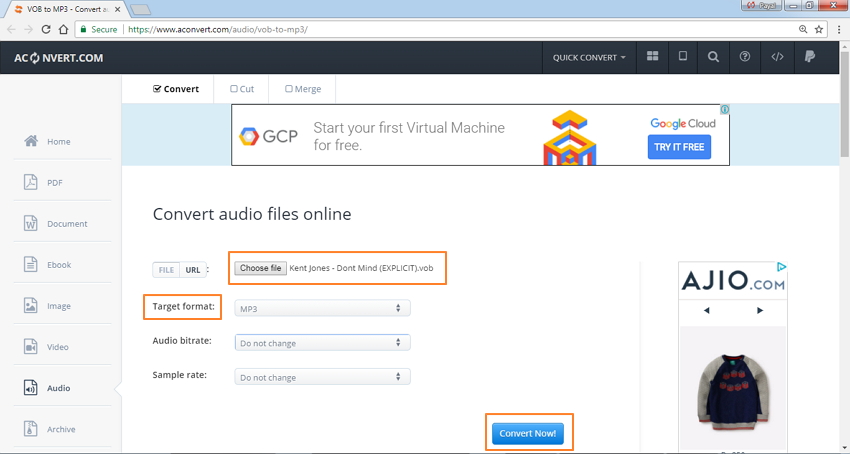
Nach der Konvertierung, Sie können die Datei entweder im Online-Speicher speichern oder an der gewünschten Stelle auf dem PC herunterladen. Benutzende dieser kostenlose VOB zu MP3 Konverter ist einfach und benötigt kein technisches Fachwissen.
Einschränkung der Online-Konvertierung von VOB in MP3:
Online-Tools wie AConvert sind kostenlos und einfach zu verwenden, aber sie haben ihren Teil der Einschränkungen.
- Abhängig von der Internetverbindung:
- Begrenzte Merkmale und Funktionen:
- Keine Stapelverarbeitung und Größenbeschränkung:
- Qualitätsprobleme:
Da Online-Tools in Ihrem Browser funktionieren, sind sie abhängig von der Verfügbarkeit der Internet. Das Programm funktioniert nur in dem Bereich, in dem eine Netzwerkverbindung besteht. Außerdem, die Geschwindigkeit der Konvertierung hängt stark von der verfügbaren Netzwerkgeschwindigkeit ab.
Da die Mehrzahl der Online-Tools frei zur Verfügung stehen, Sie haben im Vergleich zu kostenpflichtiger professioneller Software eingeschränkte Merkmale und Funktionen. Die Anzahl der von Online-Tools unterstützten Formate ist geringer, Sie unterstützen im Allgemeinen keine Videobearbeitung, und fehlen zusätzliche Funktionen wie Mediendateiübertragung, Herunterladen und andere.
Online-Tools unterstützen im Allgemeinen keine Stapelverarbeitung wie professionelle Programme. So, während Sie diese Tools verwenden, Sie müssen jeweils eine Datei bearbeiten. Außerdem, die maximale Größe für den Online-Konverter VOB zu MP3 beträgt 200 MB. Außerdem, die Menge und die Umrüstzeit sind ebenfalls begrenzt.
Online-Konverter unterstützen im Allgemeinen keine verlustfreie Qualitätskonvertierung. Daher sind die von diesen Konvertern empfangenen Ausgabedateien nicht von bester Qualität.
Angesichts der oben genannten Einschränkungen, Wir können zu dem Schluss kommen, dass, wenn Sie nach Qualität Konvertierung von mehreren Dateien mit hoher Geschwindigkeit und mit zusätzlichen Merkmale suchen; kostenlose Online-Tools sind nicht für Sie. Laden Sie herunter und genießen Sie die Qualitätskonvertierung mit Wondershare UniConverter.
Also, ob Sie VOB zu MP3 kostenlos oder durch kostenpflichtige Lösungen konvertieren möchten, der obige Artikel wird Ihnen mit den besten Optionen helfen.


